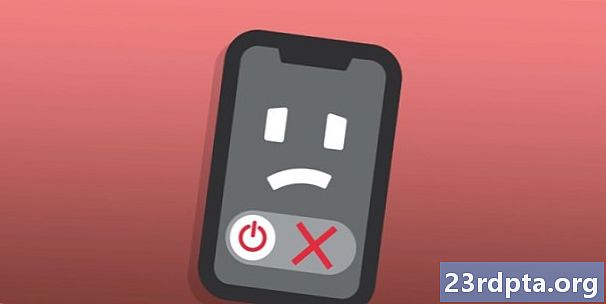
Content
- 1. Reinicieu el dispositiu
- 3. Utilitzeu botons de maquinari
- 4. Comproveu que no apliqueu les aplicacions infractores
- 5. L’opció nuclear

Tot i que posar el telèfon en mode segur no és gaire difícil, no sempre està clar com treure’n el dispositiu. Això pot ser molt frustrant, especialment per a aquells que no coneixen íntimament els seus dispositius.
Per aquells que estiguin enganxats al mode segur per qualsevol motiu, no tingueu por. Aquí teniu la nostra guia pas a pas sobre com desactivar el mode segur al dispositiu Android.
Nota de l'editor: Actualitzarem aquesta publicació amb el temps.
1. Reinicieu el dispositiu

En reiniciar podeu solucionar altres problemes amb el vostre dispositiu, de manera que té sentit que el reinici pot desactivar el mode segur. Els passos són relativament senzills:
- Manteniu premuda la teclaPotència botó al dispositiu fins que apareguin diverses opcions del dispositiu.
- AixetaReinicia.
- Si no veieu una opció de reinici, continueu mantenint premuda la teclaPotència botó durant uns 30 segons.

Alguns dispositius us permeten desactivar el mode segur des del tauler de notificacions. Aquí teniu com fer-ho:
- Tireu el tauler de notificacions.
- Toqueu el botóMode activat segur notificació per desactivar-la.
- El vostre telèfon reiniciarà automàticament i desactivarà el mode segur.
3. Utilitzeu botons de maquinari

Si cap dels vostres passos esmentats va funcionar per a vosaltres, alguns han rebut èxit mitjançant els botons de maquinari. Aquí teniu el que feu:
- Apagueu el dispositiu.
- Un cop el dispositiu estigui desactivat, mantingueu premut el botóPotència botó.
- Quan veieu un logotip a la pantalla, deixeu-lo anarPotència botó.
- Manteniu ràpidament premut el botóBaixar el volum després de deixar anar el botóPotència botó.
Després de completar els passos, haureu de veure una Mode segur: desactivat o alguna cosa similar. Aquest mètode no es pot colpejar en funció del dispositiu.
També llegiu: Com canviar tipus de lletra per a Android | Com solucionar problemes de drenatge de bateries d'Android i perllongar la vida de la bateria
També vigileu els botons de volum danyats. Un botó de volum trencat fa que el telèfon pensi que teniu premut el botó. Un problema així pot fins i tot obligar el telèfon a iniciar-se en mode segur cada vegada. Si això succeeix, el millor és visitar un taller local de reparació o anar a la ruta de bricolatge.
4. Comproveu que no apliqueu les aplicacions infractores

Tot i que no podeu utilitzar aplicacions de tercers mentre estigueu en mode segur, les dades de memòria cau i d’aplicacions no es bloquegen dins de la configuració del dispositiu. És bo, ja que hi ha possibilitat que una aplicació que heu baixat forci el telèfon a la manera segura. En aquest cas, el millor és tractar amb l’aplicació mateixa en lloc de reiniciar constantment el telèfon.
Hi ha tres maneres d’afrontar-ho: esborrar la memòria cau, esborrar les dades de l’aplicació i desinstal·lar l’aplicació. Comencem per esborrar la memòria cau:
- Obert Configuració.
- AixetaAplicacions i notificacionsi després toqueuVeure totes les aplicacions.
- Toqueu el nom de l’aplicació infractora.
- AixetaEmmagatzematgei després toqueuNetejar memòria cau.
Si això no fa el truc, és hora de fer un pas més. Estigueu avisats: si suprimiu l'emmagatzematge d'una aplicació esborra la memòria cau i les dades d'usuari d'aquesta aplicació. Amb aquesta opció, aquí teniu la manera de suprimir l'emmagatzematge d'una aplicació:
- Obert Configuració.
- AixetaAplicacions i notificacionsi després toqueuVeure totes les aplicacions.
- Toqueu el nom de l’aplicació infractora.
- AixetaEmmagatzematgei després toqueuEsborra l'emmagatzematge.
També llegiu: Com fer captures de pantalla a Android | Com habilitar el mode nocturn a Android
Si esborra la memòria cau i l’emmagatzematge d’aplicacions no feia el truc, és hora de desinstal·lar l’aplicació:
- Obert Configuració.
- AixetaAplicacions i notificacionsi després toqueuVeure totes les aplicacions.
- Toqueu el nom de l’aplicació infractora.
- Aixeta Desinstal·lari després toqueuD'acord per confirmar.
5. L’opció nuclear
La vostra opció restant és fer un restabliment de fàbrica al dispositiu. Si ho feu, suprimireu totes les vostres dades internes, així que assegureu-vos que heu provat la resta de coses abans de recórrer a aquest pas. Assegureu-vos de fer una còpia de seguretat de totes les dades abans de fer un restabliment de fàbrica.
Un cop respirat profundament i sense deixar de tremolar les mans, aquí teniu la manera de fer un restabliment de fàbrica:
- ObertConfiguració.
- Desplaça't cap avall i tocaSistemai després toqueuAvançat.
- AixetaRestableix les opcionsi després toqueuEsborra totes les dades.
- AixetaRestableix el telèfon a la part inferior.
- Si us cal, introduïu el vostre PIN, patró o contrasenya.
- AixetaEsborrar-ho tot.
Aquests són els millors mètodes disponibles per desactivar el mode segur. Heu quedat atrapats al bucle del mode segur? Vau saber què va passar malament? Feu-nos-ho saber als comentaris a continuació!








